Перенос всего со старого телефона Samsung на Samsung S8
Samsung S8 и S20 — два последних предложения от Samsung. Это, безусловно, стало притчей во языцех и приобрело множество поклонников по всему миру. Если вы тоже являетесь счастливым обладателем Samsung S8, то вам стоит начать с настройки вашего устройства. Для этого вам необходимо перенести данные с Samsung на Galaxy S8. Если у вас уже есть старое устройство Samsung и вы хотите перенести его данные на недавно купленный Samsung S8, то вы обратились по адресу. В этом посте мы научим вас, как перенести старый Samsung на Galaxy S8 двумя разными способами.
Часть 1. Перенос данных на Samsung S8/S20 через Samsung Smart Switch
Smart Switch является одним из самых простых способов перенести контакты самсунг на самсунг галакси с8. Вы также можете использовать программное обеспечение для передачи других типов данных. Существуют разные способы использования Smart Switch. Вы можете использовать его приложение для Android и передавать контент с одного телефона на другой либо по беспроводной сети, либо при подключении к нему через USB-кабель. У него также есть специальное программное обеспечение для Windows и Mac, которое можно загрузить со специального веб-сайта. здесь.
В идеале Smart Switch был разработан Samsung, чтобы пользователям было проще переходить со своего старого телефона на недавно купленное устройство Samsung. Если вы хотите перенести старый Samsung на Galaxy S8 / S20, вы можете легко использовать его приложение для Android и сделать то же самое за меньшее время. Чтобы сделать это, вам необходимо выполнить следующие шаги.
1. Загрузите приложение на оба устройства прямо со страницы Play Store. здесь. Запустите приложение на первом устройстве и выберите способ передачи. Вы можете передавать данные с Samsung на Galaxy S8 по беспроводной сети или с помощью USB-разъема.
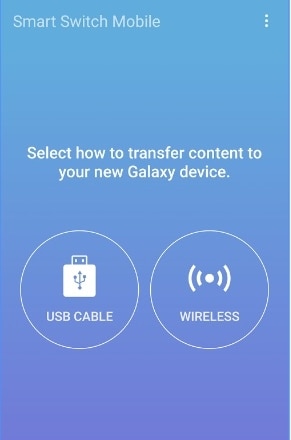
2. Выберите тип имеющегося у вас исходного устройства. В данном случае это будет телефон Samsung (Android).
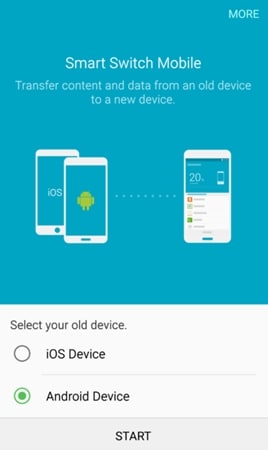
3. Кроме того, выберите принимающее устройство, которое также может быть устройством Samsung. Когда вы закончите, соедините оба устройства вместе.
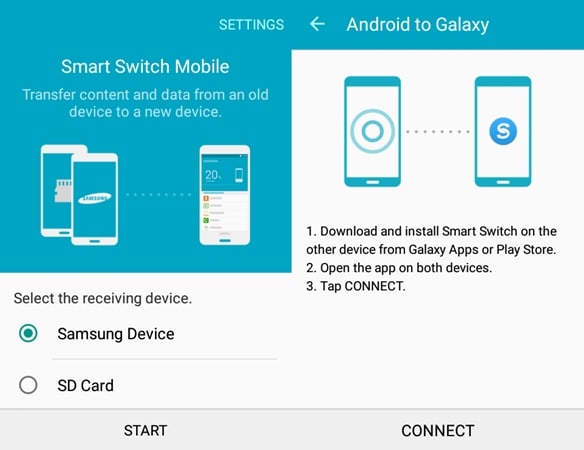
4. Совместите PIN-код на обоих устройствах, чтобы установить безопасное соединение перед началом процесса передачи.
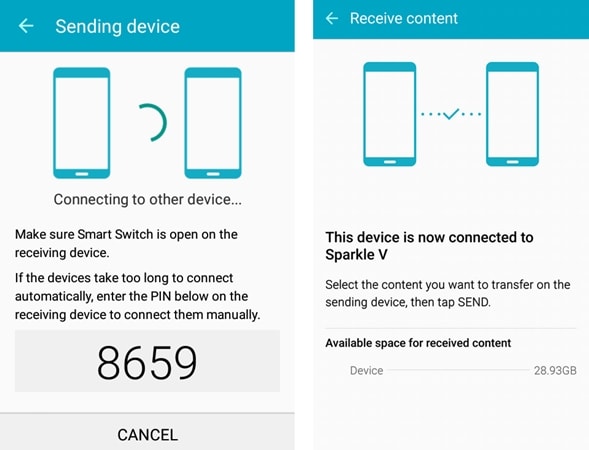
5. Теперь вы можете просто выбрать тип данных, которые вы хотите передать. В идеале вы можете перенести контакты Samsung на Samsung Galaxy S8 или перенести все остальное. Это зависит от ваших требований.
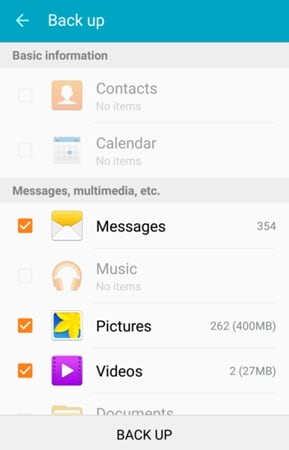
6. Убедившись, что вы выбрали нужные данные, нажмите на кнопку Готово. Это автоматически инициирует процесс переноса.

7. Все, что вам нужно сделать, это немного подождать, пока ваш новый S8 начнет получать данные со старого телефона Samsung.
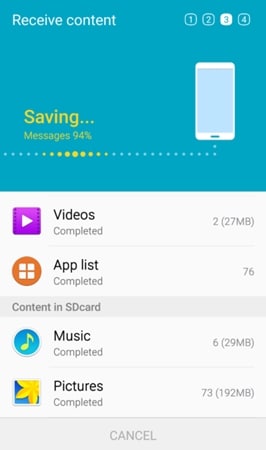
8. Приложение сообщит вам, как только процесс перевода будет успешно завершен. Теперь вы можете отключить свое устройство и использовать его в соответствии с вашими потребностями.
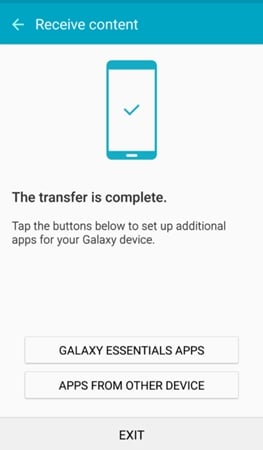
Часть 2: перенос всего на Samsung S8/S20 через DrFoneTool
Иногда использование Smart Switch может быть немного утомительным. Если вы ищете альтернативу, то вы можете дать DrFoneTool – передача по телефону попытка. В отличие от Smart Switch, это можно использовать для создания полной резервной копии ваших данных, таких как контакты, сообщения, история вызовов, галерея, видео, календарь, аудио, приложения и т. д. Позже вы можете просто восстановить эти данные на своем новом устройстве. купил самсунг с8. Звучит довольно удобно, правда?

DrFoneTool – передача по телефону
1 клик, чтобы перенести все на Samsung S8/S20
- Легко, быстро и безопасно.
- Перемещайте данные между устройствами с разными операционными системами, например, с iOS на Android.
-
Поддерживает устройства iOS с последней версией iOS 11.

- Передавайте фотографии, текстовые сообщения, контакты, заметки и многие другие типы файлов.
- Поддерживает более 8000 устройств Android. Работает для всех моделей iPhone, iPad и iPod.
Он уже совместим с тысячами Android-смартфонов и обеспечивает безопасный и надежный способ передачи данных с Samsung на Galaxy S8. Это можно сделать, выполнив следующие действия.
1. Для начала вам необходимо скачать и установить DrFoneTool на свой компьютер. Запустите DrFoneTool, чтобы увидеть следующий экран. Выберите «Телефонный перевод», чтобы продолжить.

2. Теперь подключите старое устройство Samsung и новый Samsung S8/S20 к компьютеру. Чтобы убедиться, что телефон Samsung успешно подключен, сначала включите отладку по USB на устройстве.

3. Выберите тип файлов данных, которые вы хотите передать, и снова нажмите кнопку «Начать передачу».

4. Всего через несколько минут все выбранные данные будут перенесены на новый Galaxy S8/S20.

Часть 3: Сравнение двух методов
После знакомства с вышеперечисленными способами можно немного запутаться. Не волнуйся! Мы здесь чтобы помочь вам. Мы перечислим плюсы и минусы этих двух методов, чтобы вы могли решить, какой из них лучше для вас. Чтобы перенести старый Samsung на Galaxy S8, вы можете выбрать любой из этих способов. Просто примите во внимание следующие моменты.
|
Samsung Smart Switch |
DrFoneTool – передача по телефону |
| Он идеально подходит для перехода со старого устройства на новый телефон Samsung. | Это профессиональный инструмент для передачи данных с телефона на телефон одним щелчком мыши. Любой может справиться с этим. Никаких технических навыков не требуется. |
| Принимающим устройством должен быть либо телефон Samsung, либо SD-карта. | DrFoneTool – Phone Transfer поддерживает устройства под управлением iOS, Android и Windows. Он более гибкий. |
| Ограниченная совместимость | Он совместим с более чем 8000 Android-устройствами. |
| Доступно специальное приложение для Android. | Нет Android-приложения. У него есть только версия для ПК (Windows). |
| Время, затрачиваемое на Smart Switch, сравнительно меньше, так как осуществляется только односторонняя передача. | Весь процесс занимает всего несколько минут. |
| Он обеспечивает способ передачи файлов по беспроводной сети и при использовании разъема USB. | Беспроводная передача файлов не предусмотрена. |
| Его можно использовать для передачи таких типов данных, как изображения, видео, музыка, контакты, сообщения, календарь и т. д. | Помимо передачи аудио, видео, изображений, сообщений, контактов и т. д., он также может передавать данные приложений (для рутированного устройства). |
Теперь, когда вы знаете плюсы и минусы каждого приложения, выберите то, которое вам нравится больше всего, и без проблем перенесите контакты Samsung на Samsung Galaxy S8.
Мы уверены, что после изучения этого подробного руководства вы сможете мгновенно перенести данные с Samsung на Galaxy S8. Идите вперед и выберите предпочтительный вариант и не стесняйтесь обращаться к нам, если у вас возникнут какие-либо проблемы.
последние статьи

